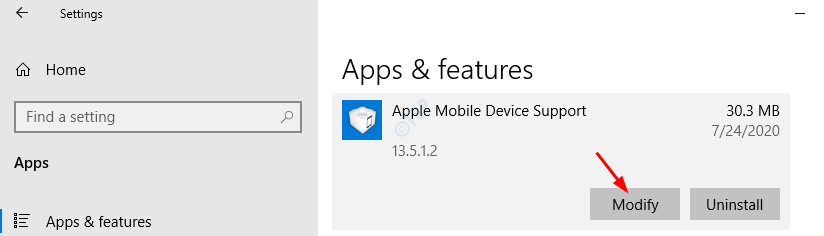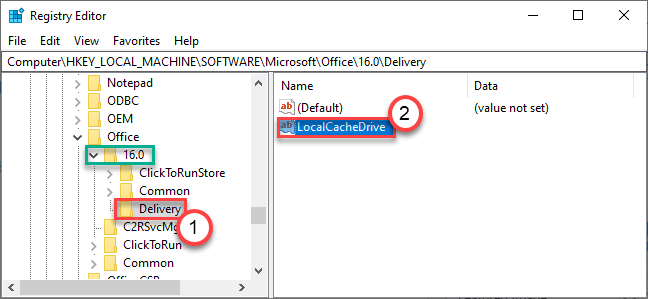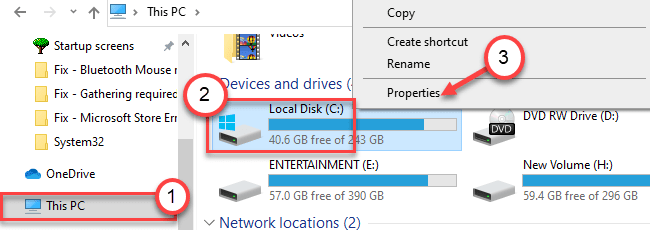Tijdens Windows-activering kan men fouten zijn tegengekomen zoals de volgende:
ramen kan niet goed activeren nu. (0x8007007B)
Activatie fout: Code 0x8007007B.
Windows 10 Activeringsfout 0x8007007B.
Foutcode 0x8007007B. De syntaxis van de bestandsnaam, mapnaam of volumelabel is onjuist.
Er is een probleem opgetreden toen: Windows probeerde te activeren. Foutcode 0x8007007B.
Neem contact op met uw systeembeheerder om een productsleutel te krijgen. Foutcode: 0x8007007B.
Over het algemeen wordt deze fout gezien wanneer men probeert Windows te activeren met de licentie die is gekocht als onderdeel van volumelicenties. (KMS of MAK). Veelvoorkomende oorzaken voor deze fout zijn:
- Onjuiste verbinding met de KMS-server (Key Management Service)
- Gebruik van Windows dat niet legitiem is
- Beschadigde systeembestanden
Als u dit probleem ondervindt bij het activeren van Windows met de legale versie van Windows, vindt u hieronder enkele oplossingen waarmee u dit probleem kunt oplossen.
Fix 1: Windows-activering per telefoon
Stap 1: Open het dialoogvenster Uitvoeren met toetsen Windows+R
Stap 2: Typ in slui.exe 4 en druk op OK

Stap 3: Als deze optie beschikbaar is, dan is het venster voor: Telefoon activeren zal verschijnen
Stap 4: Kies Land, Regio en klik op De volgende
Stap 5: Nu wordt een telefoonnummer op het scherm weergegeven. Bel op dat nummer en u wordt doorverbonden met de Microsoft Product Activation Center
Stap 6: U krijgt enkele voorbereidende vragen over het product dat u probeert te activeren.
Stap 7: Beantwoord de vragen en zeg: Ja aan te sluiten op de operator.
Fix 2: Activeer Windows via de opdrachtprompt met de opdracht Slui 3
Stap 1: Open het dialoogvenster Uitvoeren
Stap 2: Typ cmd en druk op Enter

Stap 3: Typ de onderstaande opdracht in het opdrachtpromptvenster dat wordt geopend en druk op Enter
slui 3

Stap 4: Nu verschijnt er een UAC-prompt die om toestemming vraagt, klik op Ja
Stap 5: Voer de productsleutel in en klik op De volgende

Stap 6: Wanneer de sleutel is geverifieerd, klikt u op de Activeren knop en dan Herstarten uw pc.
Controleer of dit werkte. Als dit niet het geval is, probeert u de volgende oplossing.
Fix 3: Activeer Windows door de productsleutel te wijzigen in MAK (Multiple Activation key)
Stap 1: Open het dialoogvenster Uitvoeren
Stap 2: Typ cmd en houd de toetsen vast Ctrl+Shift+Enter om de opdrachtprompt met beheerdersrechten te openen

Stap 3: Klik in het venster Gebruikerstoegangscontrole dat verschijnt om toestemming te vragen op Ja.
Stap 4: Typ de onderstaande opdrachten in het opdrachtpromptvenster. Zorg ervoor dat je raakt Enter toets na elk commando.
slmgr.vbs -ipk xxxxx – xxxxx – xxxxx – xxxxx. slmgr.vbs -ato
In de bovenstaande opdracht staat xxxxx – xxxxx – xxxxx – xxxxx voor een alfanumerieke productcode van 25 cijfers, gescheiden door koppeltekens.
Als dit niet helpt, probeer dan de volgende oplossing.
Fix 4: Repareer de beschadigde bestanden met SFC Scan
Stap 1: Open de opdrachtprompt met beheerdersrechten (zie stappen 1,2,3 van Fix 3)

Stap 2: Typ de onderstaande opdracht in het opdrachtpromptvenster dat wordt geopend en druk op Enter
sfc /scannow

Nadat de scan is voltooid, worden de beschadigde bestanden gerepareerd. Controleer nu of Windows zonder fouten wordt geactiveerd.
Dat is alles.
We hopen dat dit artikel informatief is geweest. Bedankt voor het lezen.